Яндекс – одна из самых популярных поисковых систем, используемых на iPhone. Однако, как и любое другое приложение, Яндекс иногда может столкнуться с неполадками и замедлениями. В таких случаях, одним из первых действий, которое рекомендуется сделать, является перезагрузка приложения. В данной статье мы подробно рассмотрим, как перезагрузить Яндекс на iPhone и восстановить его нормальную работу.
Самый простой способ перезагрузить Яндекс на iPhone – это закрыть все запущенные приложения и повторно открыть его. Для этого необходимо дважды нажать кнопку Home на вашем iPhone, чтобы открыть переключатель приложений. Затем, смахните в сторону экрана все активные картинки приложений, включая Яндекс. После этого вы можете снова открыть Яндекс и проверить его работу.
Если простая перезагрузка не решила проблему, можно попробовать перезагрузить сам iPhone. Для этого одновременно нажмите и удерживайте кнопку включения и кнопку громкости. Появится слайдер "Выключить". Передвигайте его, чтобы выключить устройство. После полного отключения iPhone нажмите и удерживайте кнопку включения, чтобы включить устройство снова. После перезагрузки проверьте работу Яндекса и убедитесь, что проблема решена.
Шаги для перезагрузки Яндекса на iPhone

Если у вас возникли проблемы с работой приложения Яндекс на iPhone, попробуйте перезагрузить его. Вот несколько простых шагов, которые помогут вам сделать это:
| Шаг 1: | Найдите иконку Яндекса на главном экране вашего iPhone. |
| Шаг 2: | Долгим нажатием на иконку Яндекса вызовите контекстное меню. |
| Шаг 3: | На контекстном меню, которое появится, выберите пункт "Удалить приложение". |
| Шаг 4: | Подтвердите удаление приложения Яндекс на iPhone. |
| Шаг 5: | Перейдите в App Store и найдите приложение Яндекс в разделе "Покупки" или введите в поисковую строку название приложения. |
| Шаг 6: | Установите приложение Яндекс на iPhone снова, следуя инструкциям на экране. |
| Шаг 7: | Запустите приложение Яндекс и войдите в свою учетную запись. |
После выполнения этих шагов, приложение Яндекс должно работать нормально на вашем iPhone.
Шаг 1: Закрыть приложение Яндекс
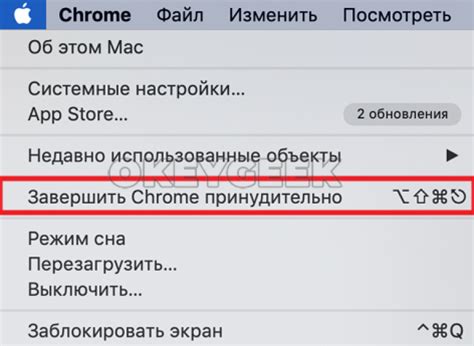
Перезагрузка приложения Яндекс на iPhone начинается с закрытия приложения в фоновом режиме. Для этого выполните следующие действия:
| 1. | Нажмите дважды на кнопку "Домой", расположенную на передней части устройства. |
| 2. | Проведите пальцем вверх или вниз по экрану, чтобы найти окно с открытыми приложениями. |
| 3. | Найдите приложение Яндекс и смахните его вверх, чтобы закрыть его полностью. |
После того, как приложение Яндекс будет закрыто, вы будете готовы к перезагрузке. Переходите к следующему шагу, чтобы узнать, как выполнить перезагрузку iPhone.
Шаг 2: Найти и нажать на кнопку "Домой"

Чтобы перезагрузить Яндекс на iPhone, необходимо выполнить следующий шаг. Если вы находитесь в приложении Яндекс и хотите вернуться на главный экран устройства, вам потребуется найти и нажать на кнопку "Домой".
Обычно кнопка "Домой" располагается на передней панели iPhone, в нижней части устройства. Она обозначается иконкой в виде круглого сенсорного положения с символом квадратика в середине.
Чтобы перезагрузить Яндекс на iPhone, найдите эту кнопку и нажмите на нее один раз. После этого вы будете перенаправлены на главный экран устройства и процесс перезагрузки приложения будет запущен.
Обратите внимание: Если на вашем iPhone открыто несколько приложений, нажатие на кнопку "Домой" приведет вас на экран, на котором вы последний раз находились перед переходом на Яндекс. Для полной перезагрузки приложения проскрольте экран вверх и найдите иконку Яндекс. Затем нажмите на эту иконку, чтобы снова выполнить вход в приложение.



